Exportera kostnadsdata med en SAS-nyckel för ett Azure Storage-konto
Följande information gäller endast för Microsoft-partner.
Partner har ofta inte egna Azure-prenumerationer i klientorganisationen som är associerade med sina egna Microsoft-partneravtal. Partner med en Microsoft-partneravtal plan som är faktureringsadministratörer för sitt faktureringskonto kan exportera och kopiera kostnadsdata till ett lagringskonto i en annan klientorganisation med hjälp av en SAS-nyckel (Shared Access Service). Med andra ord gör ett lagringskonto med en SAS-nyckel att partnern kan använda ett lagringskonto som är utanför deras partneravtal för att ta emot exporterad information. Den här artikeln hjälper partner att skapa en SAS-nyckel och konfigurera Cost Management-exporter.
Krav
Tillgänglighet: Den här funktionen är endast tillgänglig i det offentliga molnet.
Du måste vara partner med en Microsoft-partneravtal. Dina kunder i Azure-planen måste ha en signerad Microsoft-kundavtal.
SAS-nyckelbaserad export stöds inte för indirekta företagsavtal.
SAS-nyckelbaserad export är tillgänglig för partner som loggar in på Azure Portal från en partnerklientorganisation. Alternativet SAS-nyckel stöds dock inte om du använder Azure Lighthouse för kundhantering.
Du måste vara faktureringsadministratör för din partnerorganisations faktureringskonto.
Du måste ha åtkomst till att konfigurera ett lagringskonto som finns i en annan klientorganisation i din partnerorganisation. Du ansvarar för att upprätthålla behörigheter och dataåtkomst när du exporterar data till ditt lagringskonto.
En brandvägg får inte ha konfigurerats för lagringskontot.
Konfigurationen av lagringskontot måste ha alternativet Tillåtet omfång för kopieringsåtgärder (förhandsversion) inställt på Från valfritt lagringskonto.
Konfigurera Azure Storage med en SAS-nyckel
Hämta en SAS-token för lagringskontot eller skapa en med hjälp av Azure Portal. Använd följande steg för att skapa på i Azure Portal. Mer information om SAS-nycklar finns i Bevilja begränsad åtkomst till data med signaturer för delad åtkomst (SAS).
- Gå till lagringskontot i Azure Portal.
- Om ditt konto har åtkomst till flera klienter byter du kataloger för att få åtkomst till lagringskontot. Välj ditt konto i det övre högra hörnet av Azure Portal och välj sedan Växla kataloger.
- Du kan behöva logga in på Azure Portal med motsvarande klientkonto för att få åtkomst till lagringskontot.
- I den vänstra menyn väljer du Signatur för delad åtkomst.
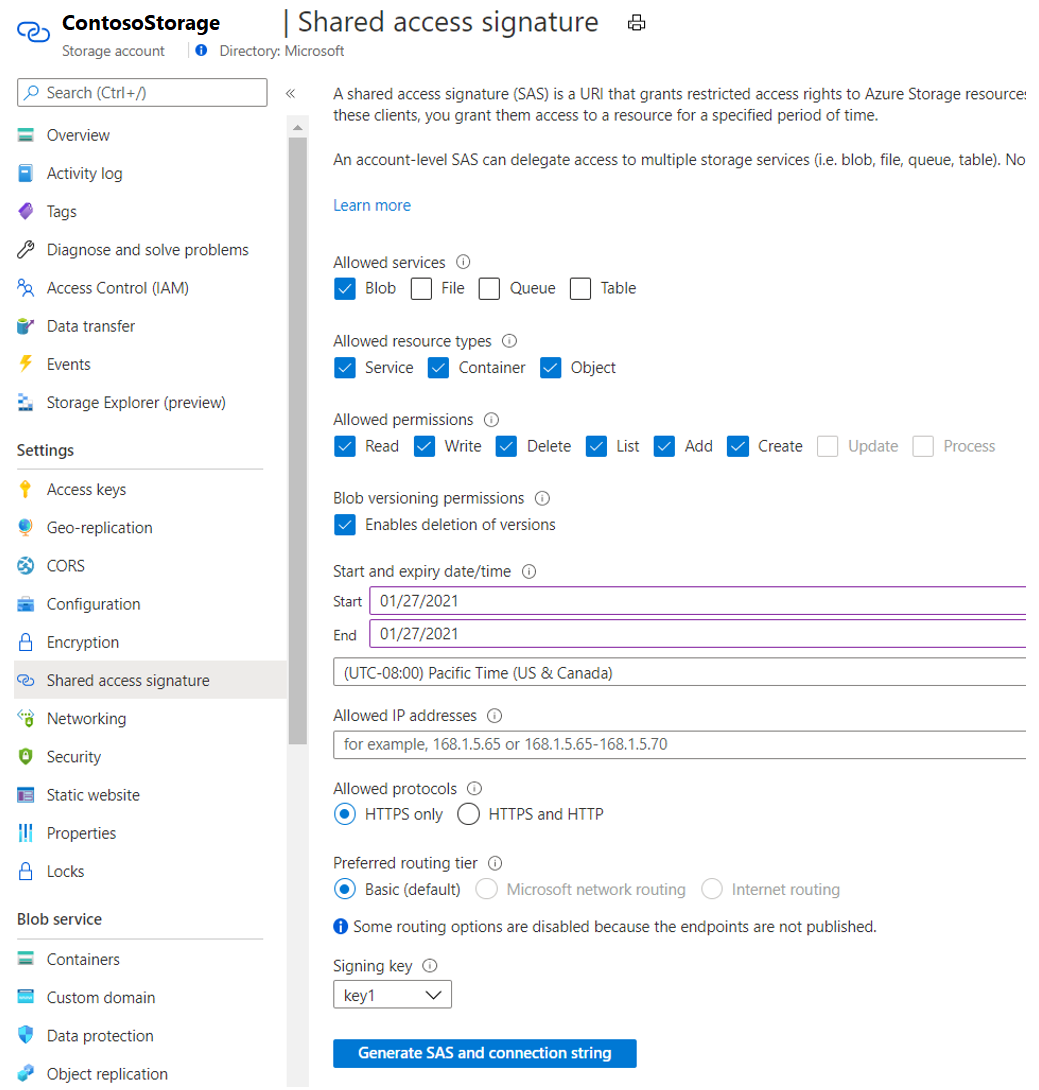
- Konfigurera token med samma inställningar som i föregående bild.
- Välj Blob för Tillåtna tjänster.
- Välj Tjänst, Container och Objekt för Tillåtna resurstyper.
- Välj Läs, Skriv, Ta bort, Lista, Lägg till och Skapa för tillåtna behörigheter.
- Välj förfallodatum och datum. Se till att uppdatera din SAS-exporttoken innan den upphör att gälla. Ju längre tidsperiod du konfigurerar innan förfallodatumet, desto längre går exporten innan du behöver en ny SAS-token.
- Välj endast HTTPS för Tillåtna protokoll.
- Välj Basic för önskad routningsnivå.
- Välj key1 som signeringsnyckel. Om du roterar eller uppdaterar nyckeln som används för att signera SAS-token måste du återskapa en ny SAS-token.
- Välj Skapa SAS och anslutningssträng. Det SAS-tokenvärde som visas är den token som du behöver när du konfigurerar exporter.
Skapa en ny export med en SAS-token
Gå till Exporter i faktureringskontots omfång och skapa en ny export med hjälp av följande steg.
- Välj Skapa.
- Konfigurera exportinformationen på samma sätt som för en normal export. Du kan konfigurera exporten så att den använder en befintlig katalog eller container eller så kan du ange en ny katalog eller container. Exportprocessen skapar dem åt dig.
- När du konfigurerar Lagring väljer du Använd en SAS-token.
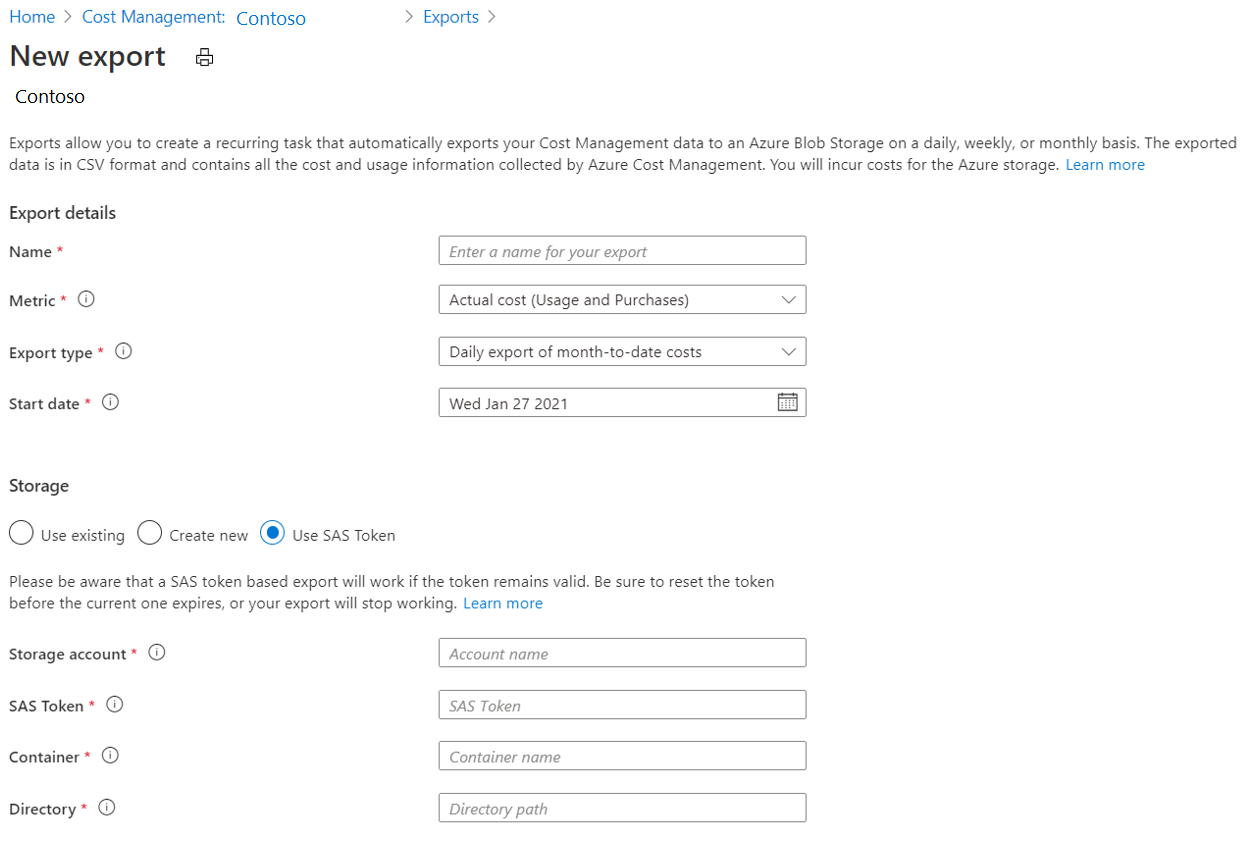
- Ange namnet på lagringskontot och klistra in din SAS-token.
- Ange en befintlig container eller katalog eller identifiera nya som ska skapas.
- Välj Skapa.
Den SAS-tokenbaserade exporten fungerar bara medan token förblir giltig. Återställ token innan den aktuella upphör att gälla eller så slutar exporten att fungera. Eftersom token ger åtkomst till ditt lagringskonto skyddar du token så noggrant som du skulle göra med annan känslig information. Du ansvarar för att behålla behörigheter och dataåtkomst när du exporterar data till ditt lagringskonto.
Felsöka exporter med HJÄLP av SAS-token
Följande är vanliga problem som kan inträffa när du konfigurerar eller använder SAS-tokenbaserade exporter.
Du ser inte ALTERNATIVET SAS-nyckel i Azure Portal.
- Kontrollera att du är en partner som har en Microsoft-partneravtal och att du har faktureringsadministratörsbehörighet till faktureringskontot. De är de enda som kan exportera med en SAS-nyckel.
Du får följande felmeddelande när du försöker konfigurera exporten:
Kontrollera att SAS-token är giltig för blobtjänsten, är giltig för container- och objektresurstyper och har behörigheter: lägg till skapa skrivskyddad borttagning. (Felkod för lagringstjänsten: AuthorizationResourceTypeMismatch)
- Kontrollera att du konfigurerar och genererar SAS-nyckeln på rätt sätt i Azure Storage.
Du kan inte se den fullständiga SAS-nyckeln när du har skapat en export.
- Att inte kunna se nyckeln är förväntat beteende. När SAS-exporten har konfigurerats döljs nyckeln av säkerhetsskäl.
Du kan inte komma åt lagringskontot från den klientorganisation där exporten har konfigurerats.
- Det här beteendet är förväntat. Om lagringskontot finns i en annan klientorganisation måste du gå till den klientorganisationen först i Azure Portal för att hitta lagringskontot.
Exporten misslyckas på grund av ett SAS-tokenrelaterat fel.
- Din export fungerar bara medan SAS-token förblir giltig. Skapa en ny nyckel och kör exporten.
Nästa steg
- Mer information om hur du exporterar Cost Management-data finns i Skapa och exportera data.
- Information om hur du exporterar stora mängder användningsdata finns i Hämta stora datamängder med exporter.